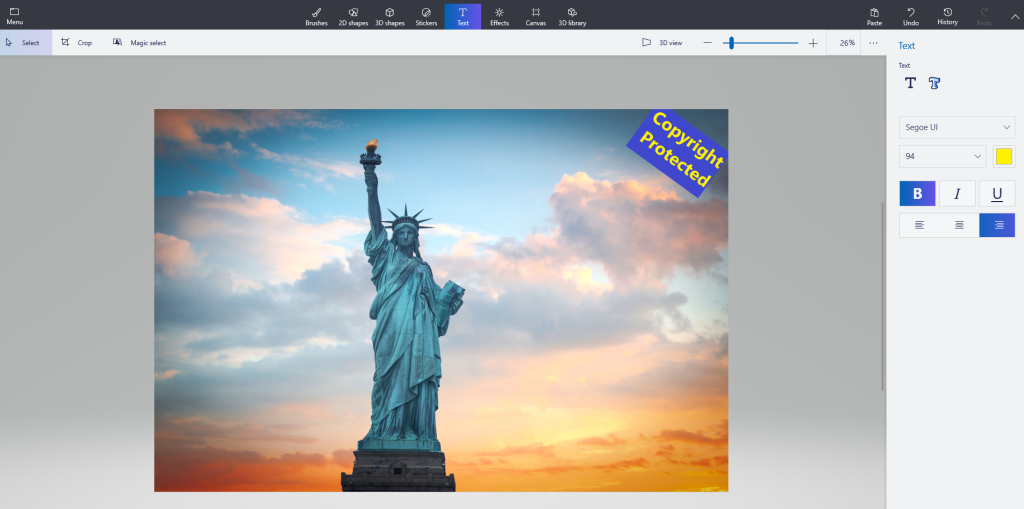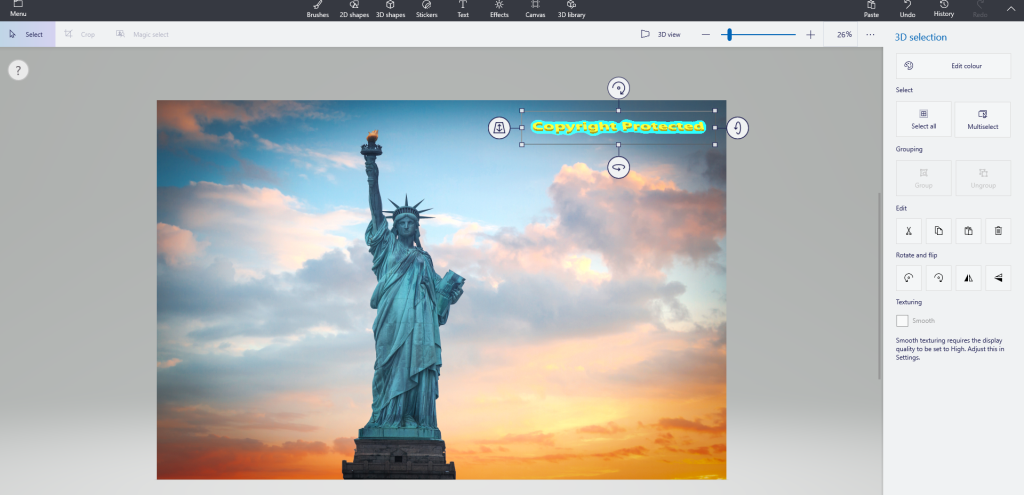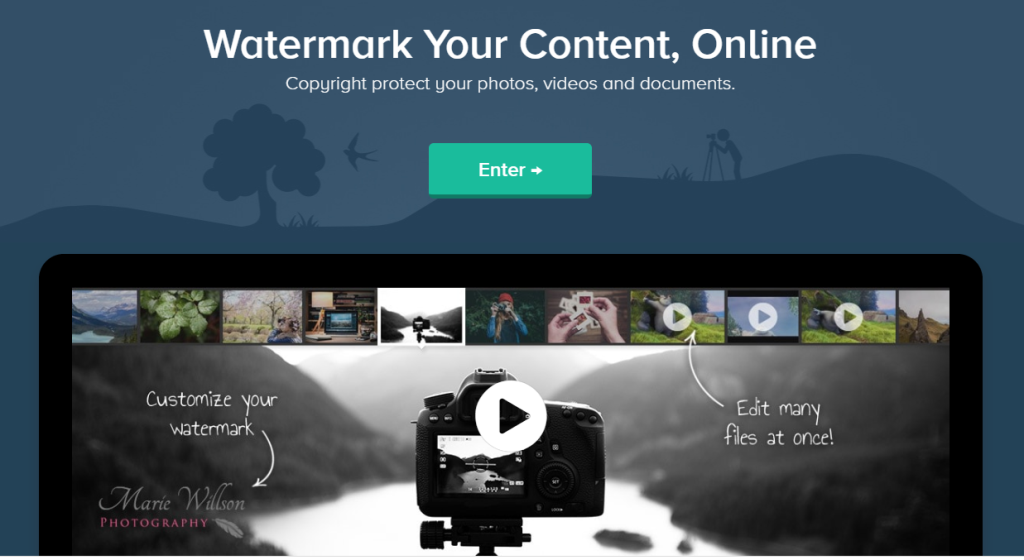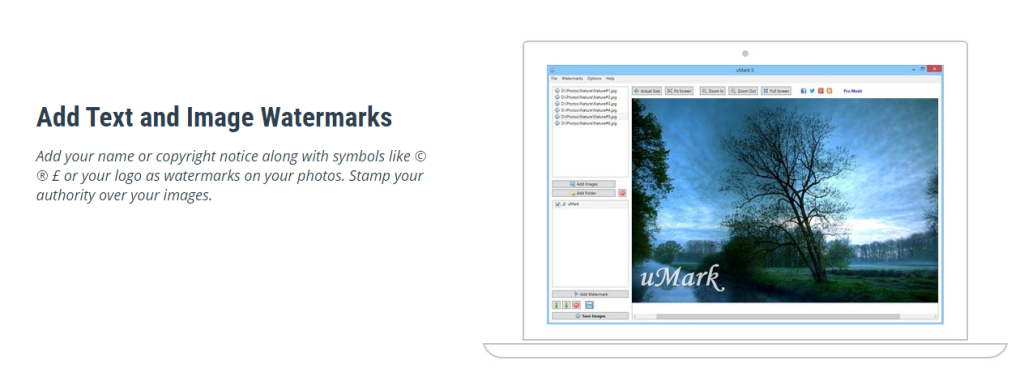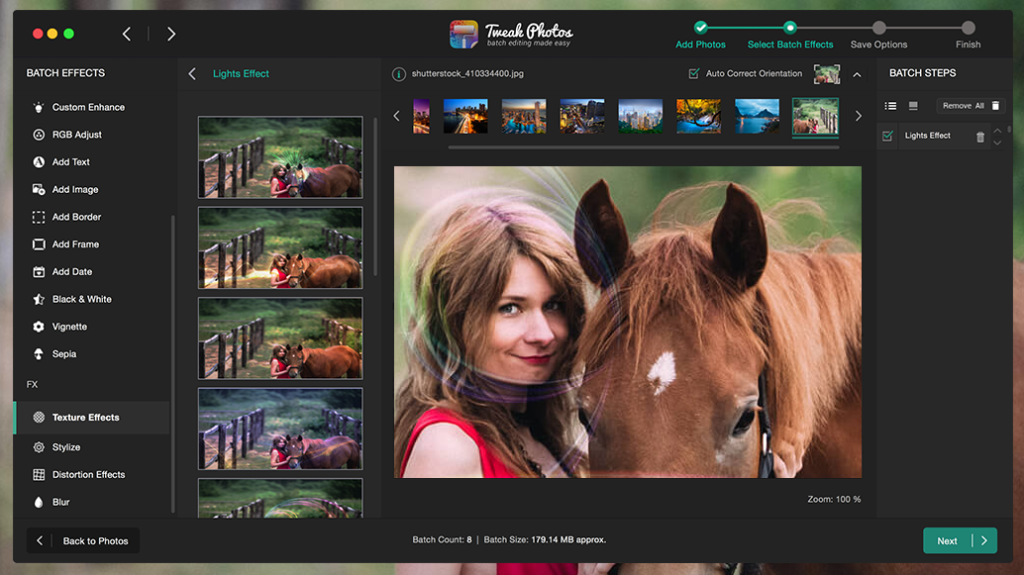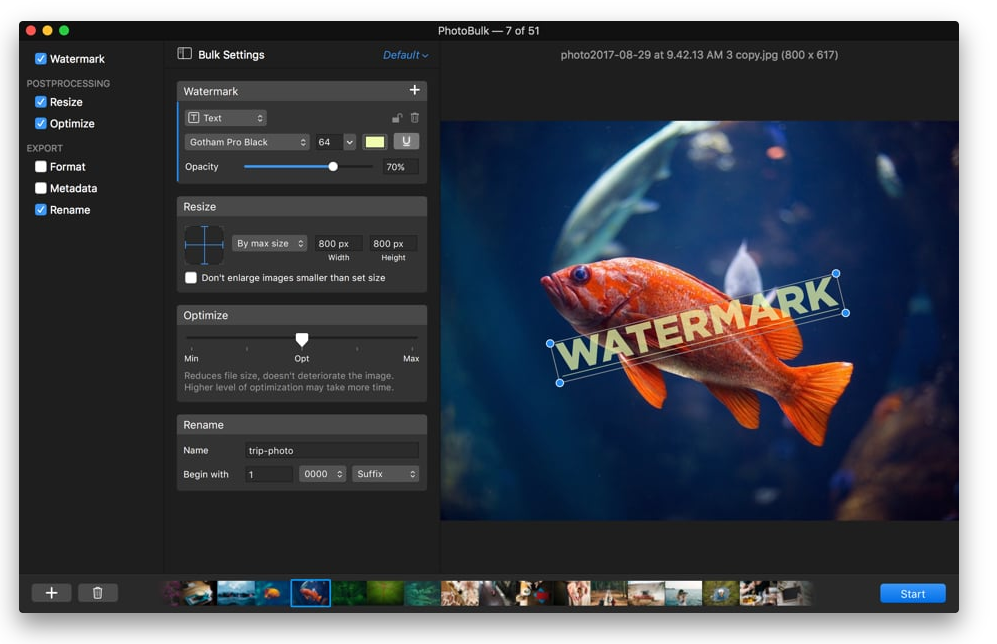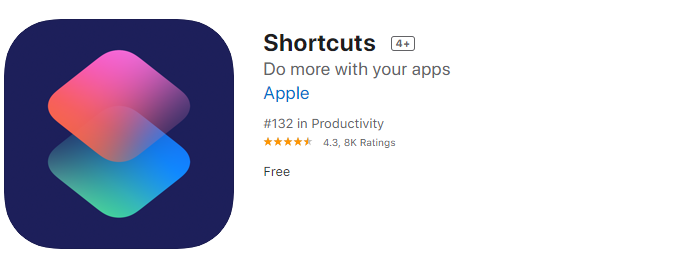Vodoznaky nebo loga jsou viditelným znakem na digitálním médiu, fotografiích nebo videích, které se používají k identifikaci vlastníka a k ochraně informací v souboru před volným použitím prostřednictvím doložky o autorských právech. Tohoto úkolu se obecně dosahuje pomocí Photoshopu, což je placený nástroj a jeho použití je poněkud komplikované. Pokud hledáte něco zdarma a snadno použitelný nástroj, pak zde je několik způsobů, jak přidat vodoznak k fotografiím pomocí bezplatného softwaru pro vodoznaky.
Kroky, jak přidat vodoznak k fotografiím pomocí bezplatného softwaru pro vodoznaky
Přidání vodoznaku k vašim fotografiím není žádná velká věda, ale spíše jednoduchý úkol zahrnující několik kliknutí myší, pokud používáte správný nástroj a víte, jak na to. Než začneme k našim fotografiím přidávat vodoznak, musíme pochopit všechny možné a různé způsoby; to lze udělat. K přidání vodoznaku k fotografii můžete použít následující metody:
Přečtěte si také: Nejlepší bezplatné aplikace pro odstraňování vodoznaků pro Android
Metoda 1. Jak přidat vodoznak k fotografiím pomocí bezplatného softwaru pro vodoznaky – Microsoft Paint 3D
Jedním z nejjednodušších způsobů, jak přidat vodoznak do fotografie, je použít Microsoft Paint 3D, což je bezplatný vestavěný vodoznakový software v operačním systému Windows 10. Tato aplikace vám umožní přidat jednoduchý text na váš původní obrázek předtím, než jej zveřejníte na sociálních sítích nebo nahrajete na svůj web. Tímto způsobem, pokud se někdo pokusí stáhnout a znovu použít váš obrázek, bude na něm vždy vložen váš vodoznak. Zde jsou kroky, jak použít MS Paint 3D k přidání vodoznaku na jakoukoli fotografii:
Krok 1 . Otevřete Microsoft Paint 3D zadáním Paint 3D do vyhledávacího pole v levém dolním rohu hlavního panelu. Výběrem příslušného výsledku otevřete aplikaci Malování 3D.
Krok 2 . Jakmile se otevře rozhraní Malování 3D, kliknutím na tlačítko Nabídka v levém horním rohu obrazovky zobrazíte další možnosti. Zvolte Otevřít a poté procházejte disk a najděte obrázek, ke kterému chcete přidat vodoznak.
Krok 3 . Jakmile se obrázek načte ve středu rozhraní MS Paint 3D, klikněte na Text z možností nahoře.
Krok 4 . Vlevo budete mít různé možnosti přidání textu k obrázku. Nejprve si vyberte mezi 2D a 3D textem a poté si můžete vybrat typ písma, velikost, barvu, styl a polohu.
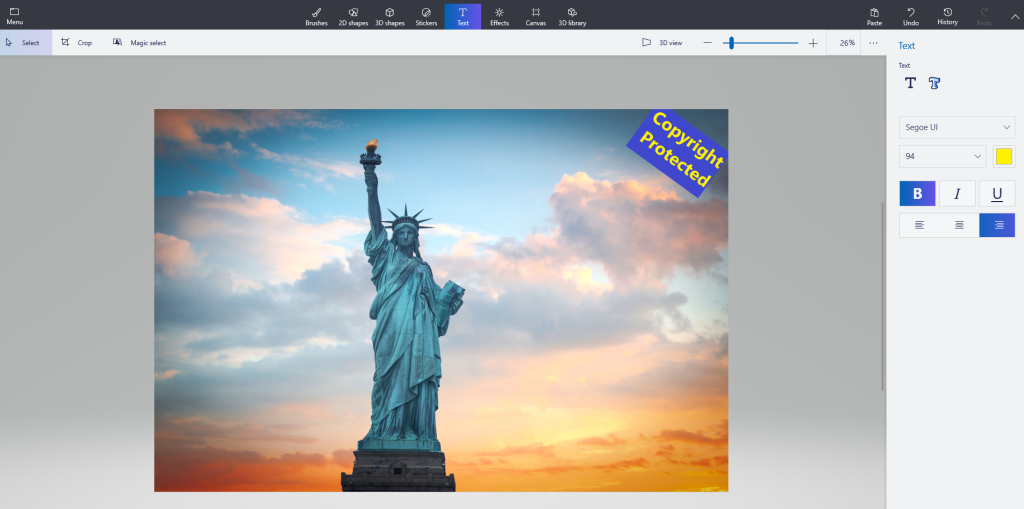
Krok 5 . Pokud se rozhodnete přidat 3D text, získáte další možnosti, jak text otočit a umístit.
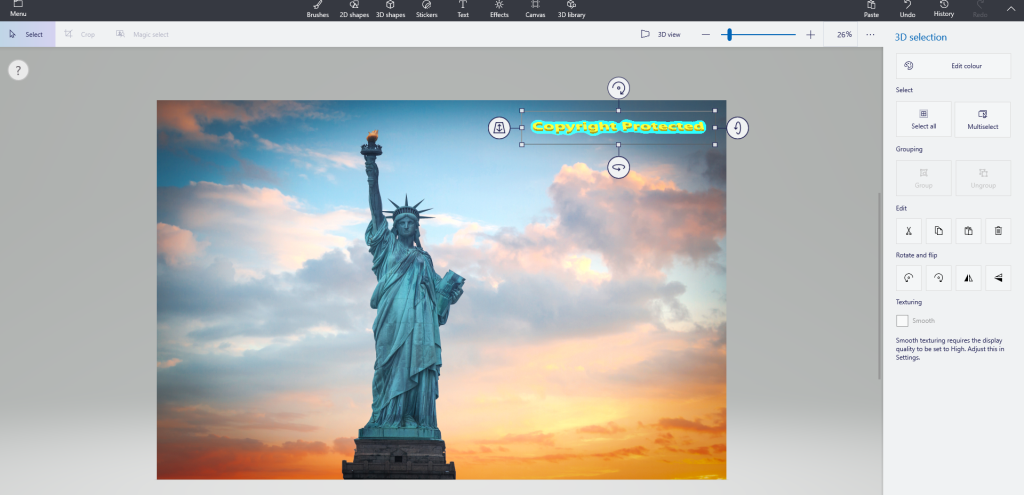
Přečtěte si také: Jak odstranit vodoznak z videa v systému Windows?
Metoda 2. Jak přidat vodoznak k fotografiím pomocí bezplatného softwaru pro vodoznaky – online
Pokud nechcete používat Microsoft Paint 3D nebo jste jej odinstalovali, pak existují další způsoby, jak přidat vodoznak do jakékoli fotografie , a jedním z nich je použití online nástrojů webového prohlížeče, které jsou, musím říci, docela bezproblémové. Zde jsou některé z nejlepších nástrojů pro přidání log na jakoukoli fotografii:
Picmarkr
Jedním z nejlepších webů pro přidání vodoznaku k jakékoli fotografii je Picmarkr, který uživateli umožňuje nejen přidat text, ale také vodoznak do obrázku. To znamená, že uživatelé mohou přidat logo své společnosti na jakoukoli fotografii a umístit jej přes původní obrázek. Tento online nástroj však neumožňuje uživateli vybrat si úrovně krytí a umožňuje pouze umístit jeden obrázek nebo text přes druhý.
Vodoznak.ws
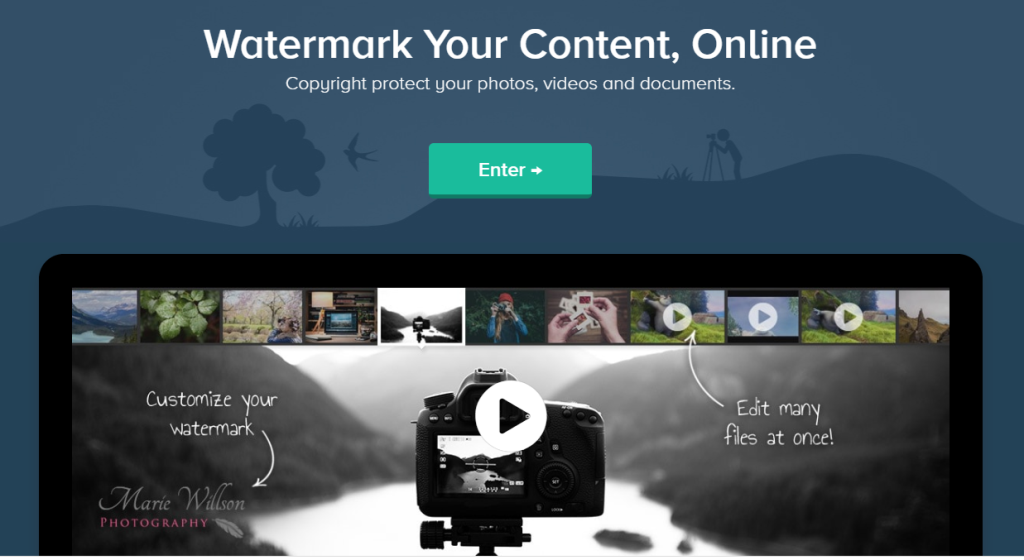
Obrázek se svolením: Watermark.ws
Další rychlou a jednoduchou metodou přidání vodoznaku do jakékoli fotografie je použití Watermark.ws, které uživateli umožňuje vybrat libovolný text nebo alternativní obrázek a umístit jej přes původní obrázek. Uživatelé pak mohou změnit barvu, písmo, krytí a přizpůsobit další možnosti. Konečným výsledkem je sofistikovaná práce provedená s profesionálním výsledkem podobným Photoshopu.
Watermarkphotos.net
Jediným rozdílem mezi Watermarkphotos a jinými webovými stránkami je skutečnost, že nenahrává vaše fotografie na své servery pro přidání vodoznaku, ale dokončuje úlohu ve vašem prohlížeči na ploše sám. To poskytuje záruku, že obrázky uživatele bez vodoznaku nebudou přenášeny ani ukládány jinam než do počítače uživatele.
Přečtěte si také: Nejlepší hromadná úprava velikosti obrázků pro Windows a Mac pro změnu velikosti více fotografií
Metoda 3. Jak přidat vodoznak k fotografiím pomocí bezplatného softwaru pro vodoznaky – aplikace pro stolní počítače.
Další metoda zahrnuje stažení softwaru do počítače a následné přidání vodoznaku k libovolné fotografii offline. Při používání těchto aplikací nemusíte mít připojení k internetu.
Nejlepší aplikace pro počítače se systémem Windows 10 pro přidání vodoznaku do vašich fotografií jsou:
IrfanView (zdarma)
Obrázek se svolením: IrfanView
Stejně jako Microsoft Paint 3D je IrfanView bezplatný software, který uživatelům umožňuje provádět různé úkoly s jejich fotografiemi, jako je přidávání vodoznaků, vytváření prezentací atd. Začalo to jako jednoduchý prohlížeč fotografií, ale nyní jej lze použít jako snadný software pro vytváření vodoznaků pro přidávání log. do Fotek.
Obrázek vodoznaku TSR (zaplaceno 29 USD)
Obrázek se svolením: Vodoznak TSR
TSR Watermark Image je zdarma k vyzkoušení pouze software pro vodoznaky a nabízí 3 verze v závislosti na typu použití. Nabízí také 90denní záruku vrácení peněz a usnadňuje nahrávání jedním kliknutím na servery WordPress a FTP. Je také velmi snadno použitelný a pochopitelný.
uMark Photo Watermarker (zaplaceno 29 $)
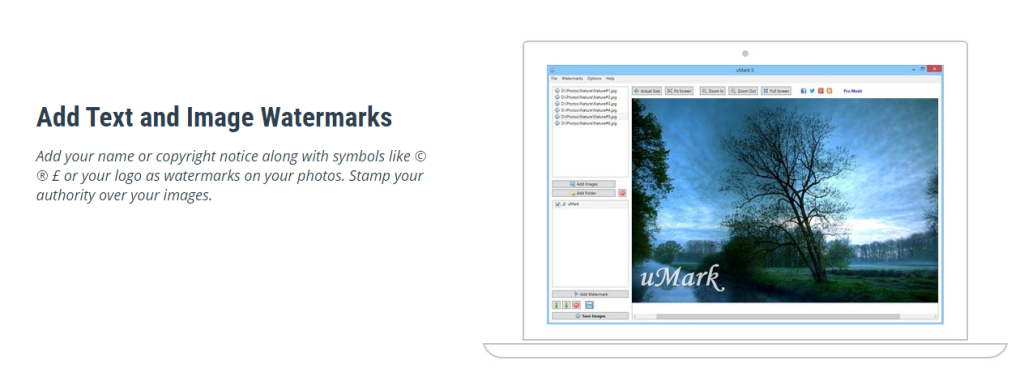
Obrázek se svolením: uMark
Jedním z mála softwaru pro vodoznaky, který je k dispozici pro Windows, Mac a iOS a lze jej použít k přidání vodoznaku do vašich fotografií, je uMark. K dispozici je další související software, jako jsou videa s vodoznakem nebo soubory PDF. Tato aplikace umožňuje dávkové vodoznaky, což znamená, že můžete vybrat více souborů a zahájit proces, aniž byste museli uživatele zapojit.
Nejlepší aplikace pro počítače macOS pro přidání vodoznaku do vašich fotografií jsou:
Tweak Photos (zaplaceno 5 $)
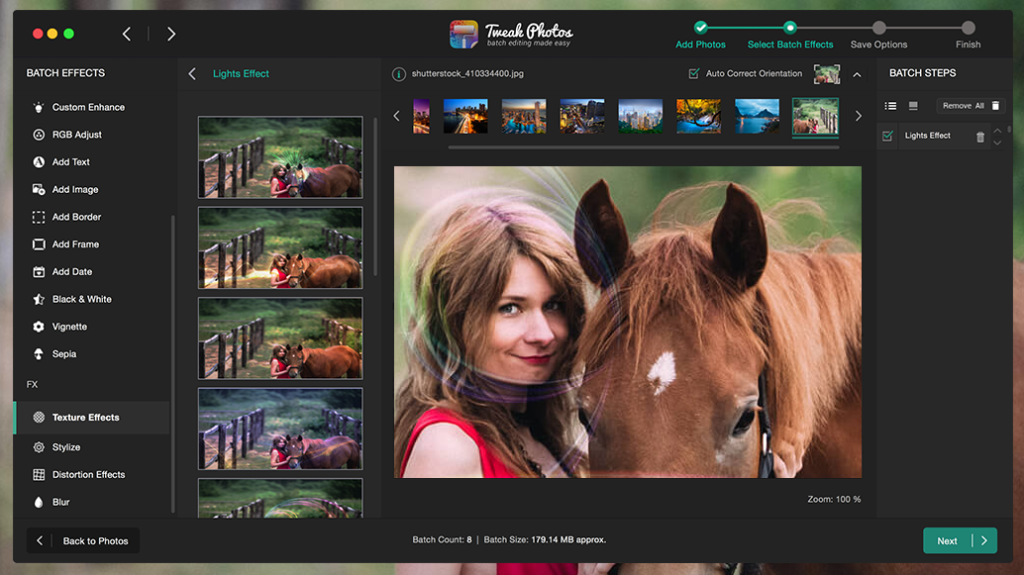
S laskavým svolením: Tweak Photos
Za pouhých 5 dolarů je Tweak Photos software pro správu fotografií, který uživatelům umožňuje přejmenovávat, měnit velikost, odšumovat, měnit texturu, aplikovat okraje a mnoho dalšího se svými vzácnými vzpomínkami spolu s přidáním vodoznaku na jejich fotografie.
PhotoBulk (zaplaceno 10 $)
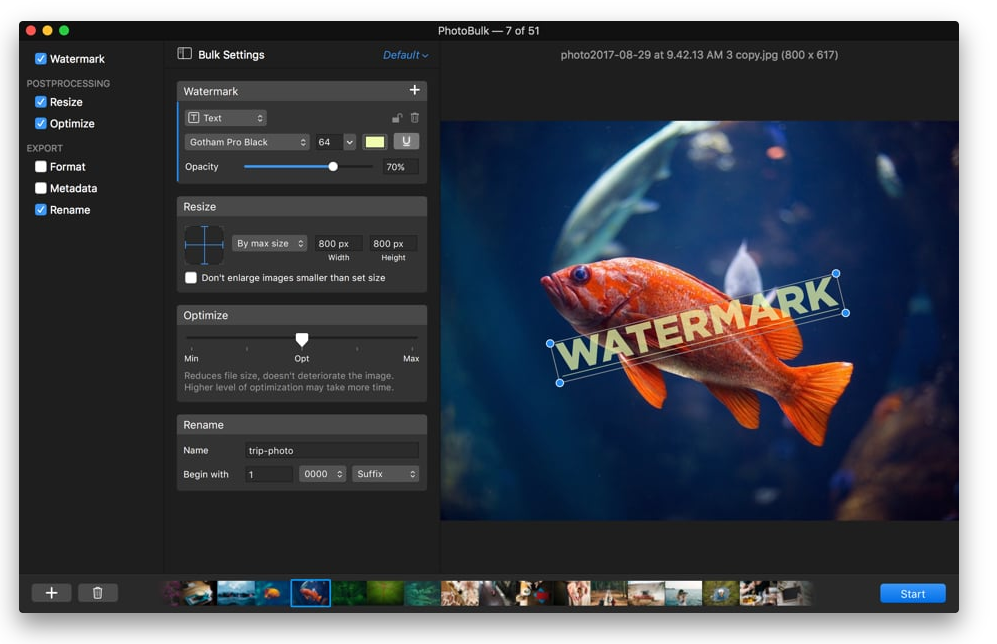
Obrázek se svolením: PhotoBulk
Photobulk je další aplikace pro macOS, která dokáže na vaše fotografie nastavit jakýkoli text, obrázek nebo datumové razítko. Umožňuje uživateli zobrazit náhled a upravit vodoznak v režimu reálného času a přemístit a změnit velikost vodoznaku. Uživatelé mohou také přidat více než jeden vodoznak k jakékoli fotografii.
Přečtěte si také: Nejlepší prohlížeč fotografií pro Windows 10
Metoda 4. Jak přidat vodoznak k fotografiím pomocí bezplatného softwaru pro vodoznaky – mobilní aplikace
Po online a počítačových aplikacích je čas přidat vodoznak k fotografiím na vašem smartphonu nebo tabletu pomocí nejlepšího vodoznakového softwaru. Opět je to snadné jako u počítačů a váš smartphone nebo tablet není nic menšího než minipočítač. Zde jsou nejlepší aplikace, které můžete použít:
iVodoznak
Tato aplikace je dostupná pro Android i iOS a umožňuje uživatelům vybírat obrázky z fotogalerie na vašem zařízení. Pomocí několika vhodných klepnutí můžete přidat vodoznaky ve formě textu nebo loga. Svým uživatelům nabízí vodoznak pro více obrázků najednou.


Zkratky
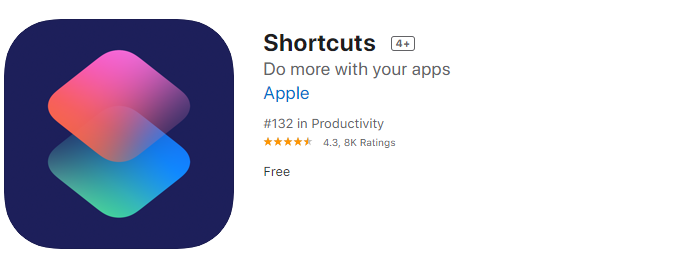
Aplikace Shortcuts, dříve známá jako Workflow, je dostupná pouze pro iOS a je kompatibilní s iPhonem i iPadem. Nabízí další funkce, jako je změna velikosti, vytváření GIF, PDF a přidání vodoznaku k vašim fotografiím pomocí několika klepnutí.

Přidat vodoznak zdarma
Jak název napovídá, tato bezplatná aplikace pro chytré telefony a tablety Android vám umožňuje přidávat vodoznaky do vašich fotografií a usnadňuje rychlé sdílení na Instagram a Facebook.

Přečtěte si také: 12 nejlepších programů pro tvorbu fotografických koláží pro Windows
Jak přidat vodoznak k fotografiím pomocí bezplatného softwaru pro vodoznaky – jakou metodu preferujete?
Přidání vodoznaku k fotografiím je jedním z nejlepších způsobů, jak informovat a označit vlastnictví konkrétního obrázku. To pomáhá chránit váš obrázek před použitím jinou stranou. Náš svět je však založen na konceptu duality, jmenovitě Den a noc, Ying & Yang a nakonec Software pro přidání vodoznaku a odstranění vodoznaku. Ano, existuje software, který dokáže v některých případech vodoznaky odstranit. Vše závisí na tom, jakou metodu použijete. Osobně preferuji použití IrfanView pro Windows 10 a Tweak Photos pro macOS.
Podělte se o své myšlenky na to, která metoda je nejlepší pro vodoznak vašich fotografií, v sekci komentářů níže a přihlaste se k odběru našich příspěvků na Facebooku a kanálu YouTube pro neuvěřitelné a nové články související s technologií.